
Adobe Photoshop peut aider les éditeurs et les artistes à être méticuleux sur les moindres détails. Les utilisateurs expérimentés sauront que pour comprendre la préférence et la gestion des couleurs, il faut améliorer et représenter les couleurs de la marque aussi précisément que possible tout en respectant les normes de l’industrie en matière de précision des couleurs.
Comment configurer les préférences de couleur dans les paramètres de couleur d’Adobe Photoshop
La configuration d’une préférence de couleur spécifique dans Adobe Photoshop peut ne pas venir à l’esprit des nouveaux utilisateurs qui prennent leur temps pour explorer le logiciel. Mais ce guide vous montrera le processus et comprendra à quel point il peut être efficace.
Étape 1 : Ouvrez Adobe Photoshop
 La première étape que vous devez faire est d’ouvrir votre Adobe Photoshop. Soit via le logo de raccourci trouvé sur votre bureau, soit en le recherchant dans votre système. Une fois que cela s’est ouvert, vous pouvez soit ouvrir un exemple de fichier, soit un fichier spécifique que vous souhaitez tester sur vos paramètres de couleur.
La première étape que vous devez faire est d’ouvrir votre Adobe Photoshop. Soit via le logo de raccourci trouvé sur votre bureau, soit en le recherchant dans votre système. Une fois que cela s’est ouvert, vous pouvez soit ouvrir un exemple de fichier, soit un fichier spécifique que vous souhaitez tester sur vos paramètres de couleur.Étape 2 : Vérifiez les paramètres de couleur
 Ouvrez ‘Modifier’ puis ‘Paramètres de couleur’. Vous pouvez observer que North America General Purpose 2 est l’option par défaut. Ceci est votre sécurité intégrée ; si vos tests échouent, choisissez simplement la valeur par défaut dans ce menu et vos paramètres de couleur seront restaurés.
Ouvrez ‘Modifier’ puis ‘Paramètres de couleur’. Vous pouvez observer que North America General Purpose 2 est l’option par défaut. Ceci est votre sécurité intégrée ; si vos tests échouent, choisissez simplement la valeur par défaut dans ce menu et vos paramètres de couleur seront restaurés.Étape 3 : Définition de l’emplacement
Le choix d’un cadre est souvent la première étape pour de nombreuses personnes. Il existe d’autres options pour l’Europe, le Japon et l’Amérique du Nord, avec trois divisions pour chaque région : usage général, prépresse et Web ou Internet. Mais quelle que soit votre région, le réglage « Usage général » est la meilleure option si vous débutez dans la gestion des couleurs.
Étape 4 : Réglage de la gestion des couleurs
C’est une bonne idée de faire correspondre le gamma de vos gris à celui de votre couleur RVB. Lorsque votre espace de travail RVB est sRGB, cliquez sur le menu Gris sous Espaces de travail et choisissez Gris Gamma 2.2 pour correspondre à vos gammas.
Étape 5 : Enregistrer les paramètres de couleur en tant que préréglage
Dans la zone Paramètres de couleur, cliquez sur « Enregistrer », puis une fenêtre d’enregistrement s’ouvrira. Les utilisateurs de MS Windows verront une fenêtre différente ; donnez à votre préréglage un nom que vous pouvez facilement reconnaître ou différencier des autres préréglages préexistants. Ne modifiez pas l’endroit où le préréglage est enregistré.
FAQ
Comment corriger les paramètres de couleur dans Photoshop ?
Les réglages de couleur dans Photoshop sont accessibles dans le menu Edition, accédez au menu « Edition » dans le coin supérieur droit de l’écran, puis sélectionnez « Paramètres de couleur ».
Dois-je utiliser RVB ou CMJN dans Photoshop ?
L’option de couleur RVB est préférable pour le travail numérique, tandis que CMJN est préférable pour les éléments imprimés.
Quel est le meilleur profil de couleur pour Photoshop ?
ProPhoto RVB est le plus grand des trois espaces de travail RVB régulièrement utilisés, et il conserve le plus de données de couleur entre un fichier RAW et Photoshop.
Qu’est-ce que le code couleur dans Photoshop ?
L’espace colorimétrique RVB, souvent appelé jeu de couleurs RVB, crée toutes les couleurs en combinant le rouge, le vert et le bleu.
Comment faire un calque N&B dans Photoshop ?
Pour convertir un calque en noir et blanc dans Photoshop, choisissez le calque à convertir, puis allez dans « Nouveau calque de réglage » et choisissez « Noir et blanc », puis modifiez la valeur de luminance afin que chaque gamme de couleurs corresponde à l’ensemble de la photo.


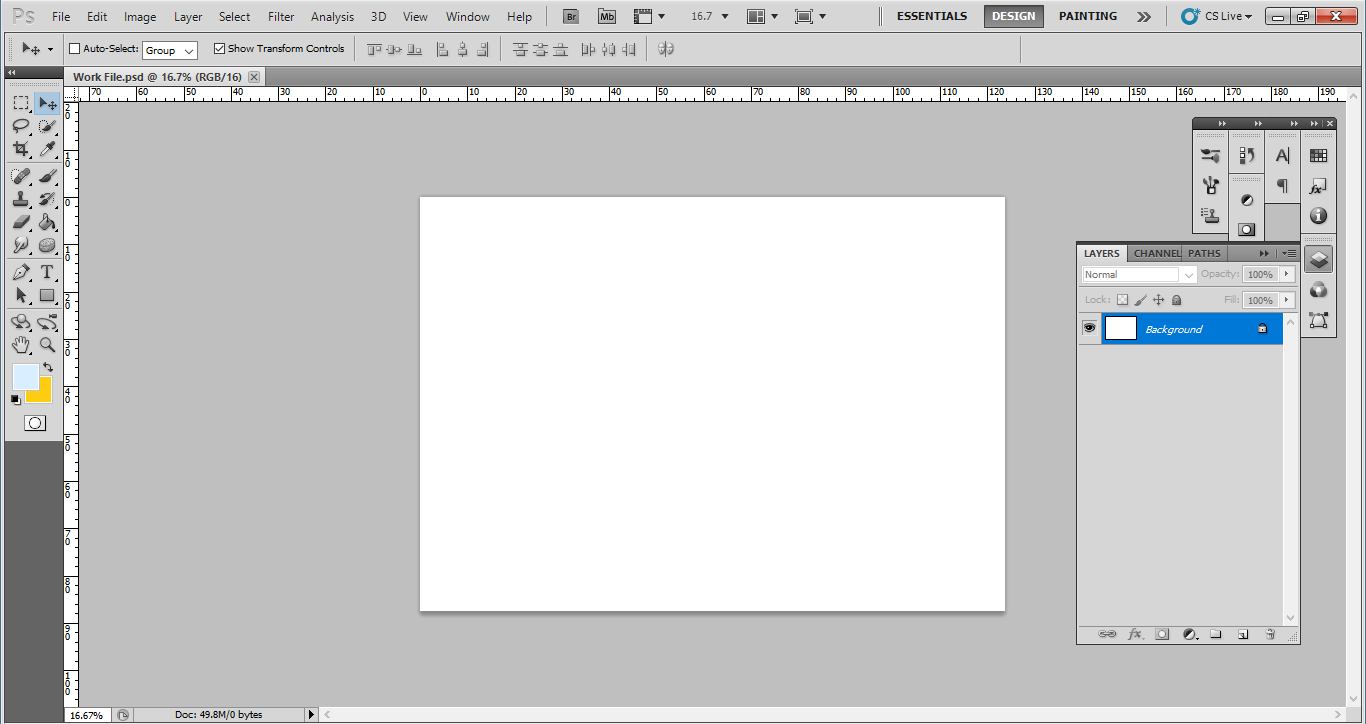 La première étape que vous devez faire est d’ouvrir votre Adobe Photoshop. Soit via le logo de raccourci trouvé sur votre bureau, soit en le recherchant dans votre système. Une fois que cela s’est ouvert, vous pouvez soit ouvrir un exemple de fichier, soit un fichier spécifique que vous souhaitez tester sur vos paramètres de couleur.
La première étape que vous devez faire est d’ouvrir votre Adobe Photoshop. Soit via le logo de raccourci trouvé sur votre bureau, soit en le recherchant dans votre système. Une fois que cela s’est ouvert, vous pouvez soit ouvrir un exemple de fichier, soit un fichier spécifique que vous souhaitez tester sur vos paramètres de couleur.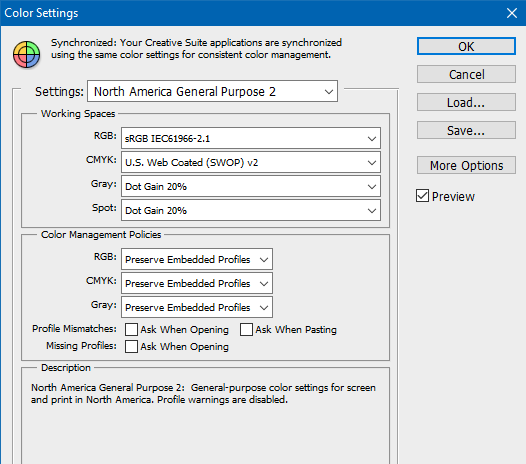 Ouvrez ‘Modifier’ puis ‘Paramètres de couleur’. Vous pouvez observer que North America General Purpose 2 est l’option par défaut. Ceci est votre sécurité intégrée ; si vos tests échouent, choisissez simplement la valeur par défaut dans ce menu et vos paramètres de couleur seront restaurés.
Ouvrez ‘Modifier’ puis ‘Paramètres de couleur’. Vous pouvez observer que North America General Purpose 2 est l’option par défaut. Ceci est votre sécurité intégrée ; si vos tests échouent, choisissez simplement la valeur par défaut dans ce menu et vos paramètres de couleur seront restaurés.